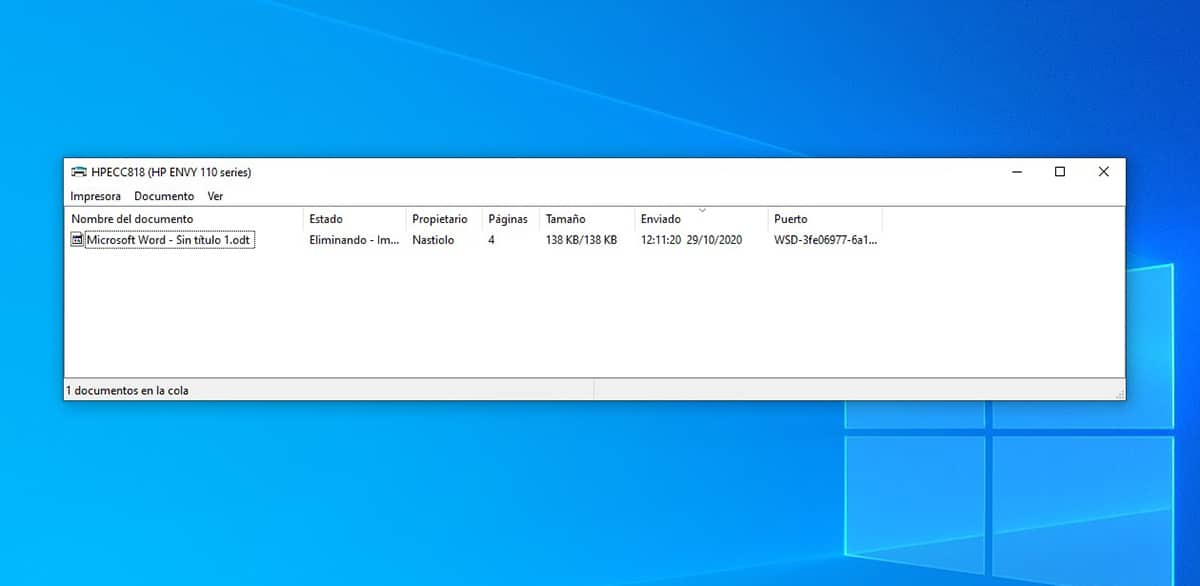
Fa uns anys, quan compràvem XNUMX nou equip informàtic, solíem comprar una impressora per poder imprimir còmoda i ràpidament els nostres treballs de l'escola, institut, universitat ... No obstant això, a causa de la baixa qualitat de les impressores (Sobretot les més econòmiques) els usuaris van deixar de comprar-les i optaven per anar a una copisteria.
Si encara tens una impressora que utilitzis diàriament, és perquè optar-se per gastar més diners del que és habitual, Per no haver d'anar canviant d'impressora cada dos per tres, com vaig fer jo. A dia d'avui, segueixo utilitzant una impressora que vaig comprar fa 10 anys, una HP Envy 110 per cert.
Segur que en més d'una ocasió, has enviat un document a imprimir, però no has encès prèviament la impressora. També és més que probable que t'hagis quedat sense tinta a meitat impressió, que s'hagi encallat un paper o els folis s'han acabat.
En aquests casos, la cua d'impressió no sap interpretar bé el motiu pel qual el document no acaba d'imprimir-se i el treball d'impressió es queda pensat. Tot i que Windows ens permet cancel·lar els treballs d'impressió, pendents, al 99% de les ocasions, aquesta opció mai funciona. L'única manera de poder eliminar els treballs pendents d'imprimir per tornar a imprimir el document és purgar la cua impressió.
Aquest procés només podem fer-ho a través de la línia d'ordres de Windows a través de l'aplicació CMD, aplicació que hem executar en mode administrador, Ja que en cas contrari no tindrem els permisos per purgar la impressora i eliminar tots els treballs pendents.

Un cop hem accedit a la línia d'ordres a través de CMD a mode administrador escrivim:
- spooler net stop
- net start spooler
El primer ordre paralitza els treballs d'impressió pendents de l'equip (esborra tot el que hagi pendent d'imprimir), mentre que el segon, torna a activar la impressió en l'equip. Si no escrivim el segon comando, no podrem tornar a imprimir des de Windows.